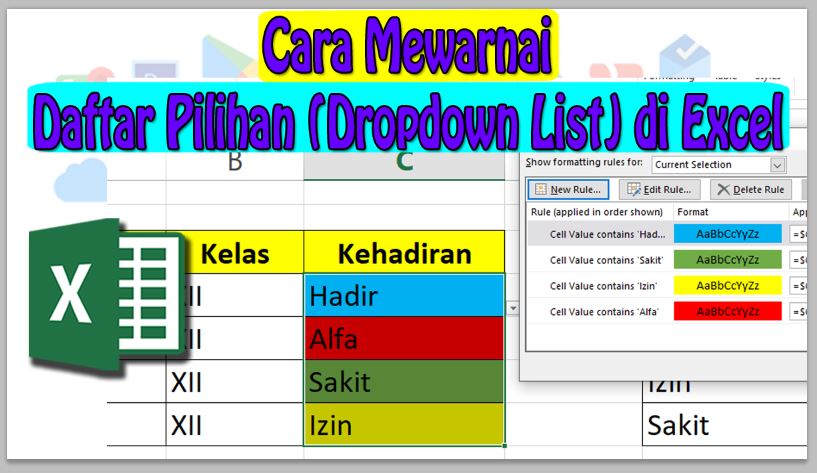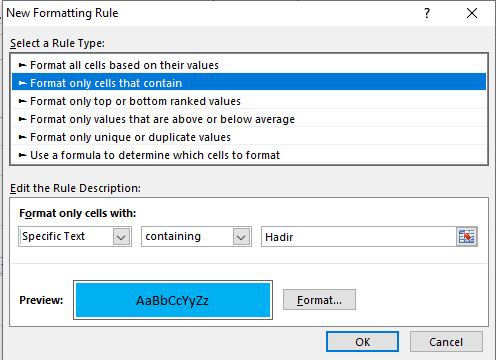Neicy Tekno – Mewarnai Daftar Pilihan (Dropdown List) di Excel menjadi salah satu bagian penting untuk project yang melibatkan banyak pilihan seperti absensi dan lainnya. Setiap pilihan akan menghasilkan warna berbeda sesuai dengan aturan yang digunakan, Disini akan dibagikan tutorial lengkapnya.
Ada banyak project yang bisa diselesaikan menggunakan rumus fungsi sederhana dan fitur yang tersedia di dalam lembar kerja Microsoft Excel, Semuanya bisa diselesaikan dengan mudah. Kamu bisa mewarnai Daftar Pilihan (Dropdown List) di Excel menggunakan pengaturan Conditional Formatting.
Mewarnai Daftar Pilihan (Dropdown List) di Excel
Bagaimana cara mewarnai Daftar Pilihan (Dropdown List) di Excel untuk project?, Kamu bisa menggunakan Conditional Formatting. Mewarnai setiap pilihan dari daftar pilihan bisa dilakukan dengan sangat mudah dan warnanya bisa diatur sesuai kebutuhan, Berikut merupakan tutorial lengkapnya.
Cara Mewarnai Daftar Pilihan (Dropdown List) di Excel
- Buka Microsoft Excel
- Siapkan tabel data yang sudah memiliki Daftar Pilihan (Dropdown List)
- Blok / Seleksi semua bagian sel yang memiliki Daftar Pilihan (Dropdown List)
- Masuk ke Tab Home > Conditional Formatting > Manage Rules … > New Rule
- Pilih Format only cells that contain
- Pada bagian Format only cells with, Atur:
– Specific Text
– Containing
– Masukan “Pilihan”, Contohnya: Hadir - Tekan tombol Format > Fill, Pilih warna yang dibutuhkan
- Tekan tombol OK
- Tekan tombol OK, Kemudian ulangi langkah tersebut hingga semua pilihan memiliki warna
- Selesai.
Mewarnai Daftar Pilihan (Dropdown List) di Excel bisa menggunakan cara mudah yang bisa diikuti oleh semua pengguna, Tutorial di atas merupakan teknik untuk mewarnai setiap pilihan. Kamu bisa menentukan warna dari setiap pilihan di dalam Daftar Pilihan (Dropdown List) yang dibuat dalam suatu project.
Beberapa project membutuhkan Daftar Pilihan (Dropdown List) untuk melengkapinya, Salah satunya adalah daftar hadir. Kamu bisa membuat Daftar Pilihan (Dropdown List) dengan warna yang disesuaikan dengan kebutuhan dari setiap pilihannya, Sehingga hasilnya menjadi bagus dan professional.
Tutorial di atas menjelaskan cara mewarnai Daftar Pilihan (Dropdown List) di Excel menggunakan fitur Conditional Formatting, Semua langkahnya bisa diikuti dengan sangat mudah. Kamu bisa mengelola Daftar Pilihan (Dropdown List) dengan menggunakan semua fitur yang tersedia, Begitu juga ketika memberi warna dan pilihan.
Microsoft Excel memiliki banyak fitur dan alat yang penting untuk mengelola semua bagian data di dalam project, Sehingga hasilnya bisa menjadi maksimal. Kamu bisa menggunakan petunjuk penggunaan yang sudah tersedia atau mengikuti tutorial lengkap yang sudah disediakan di website ini.
Jadi itu adalah cara Daftar Pilihan (Dropdown List) di Excel menggunakan metode yang sangat sederhana dan mudah untuk dipahami oleh semua pengguna, Tutorialnya sangat mudah. Kamu bisa mengikuti setiap langkah dalam tutorial di atas untuk memulai mempelajari cara mewarnai Daftar Pilihan (Dropdown List) di Ms Excel.
Ketahui juga: